软件在w7里窗口显示不完整解决方法
更新时间:2021-08-26 09:39:53作者:xinxin
通常情况,在win7电脑中打开的软件时,有些是会现在小窗口状态,而有些则是全屏显示,然而近日有的用户却遇到了在打开自己win7系统中的某个软件时,发现其窗口显示不完整,对此软件在w7里窗口显示不完整怎么办呢?今天小编就来教大家软件在w7里窗口显示不完整解决方法。
推荐下载:windows7旗舰版安装
具体方法:
1、首先我们右键电脑桌面上任何一处的地方 如图

2、在弹出的选项中,我们点击“屏幕分辨率”选项 如图

3、打开电脑的屏幕分辨率设置窗口之后,我们点击里面的“放大或缩小文本和其他项目” 如图
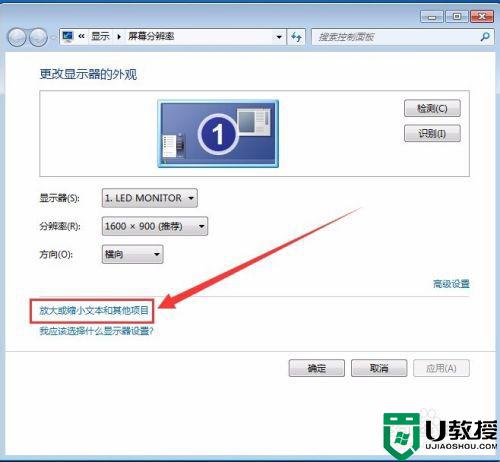
4、打开“放大或缩小文本和其他项目” 之后,我们点击右边的“较小(s)-100%(默认)” 如图
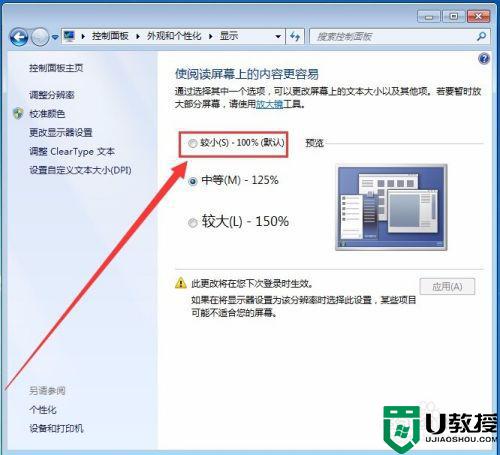
5、选择好之后,右边它右下角的“应用” 如图
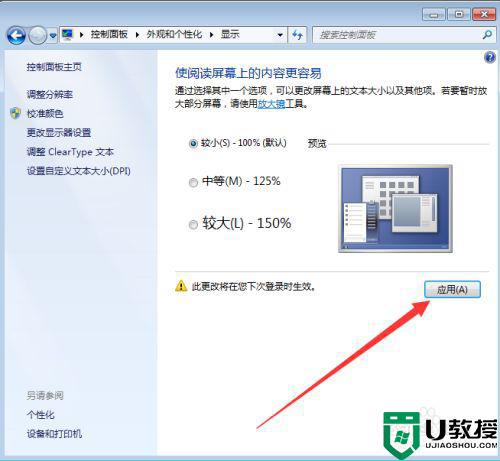
6、在弹出的确认窗口里,我们点击“立即注销”,当电脑注销重启好之后,软件就可以正常界面使用了 如图
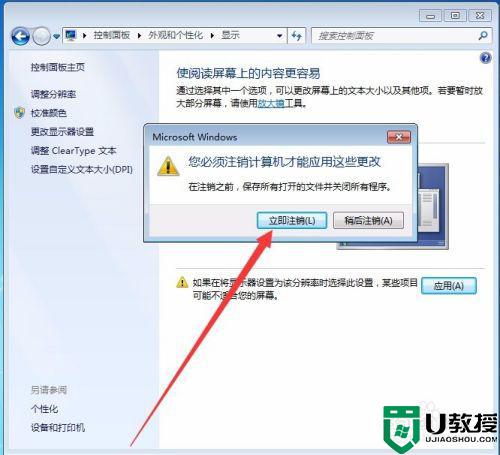
上述就是关于软件在w7里窗口显示不完整解决方法了,有遇到这种情况的用户可以按照小编的方法来进行解决,希望能够帮助到大家。
软件在w7里窗口显示不完整解决方法相关教程
- win7软件窗口显示不全无法拉伸窗口怎么解决
- win7窗口内容显示不全什么原因 win7窗口内容显示不全的解决方法
- win7窗口不透明在哪里调 win7窗口不透明的修复方法
- 为什么win7窗口最大化后显示不全 win7电脑窗口最大化了但显示不全如何解决
- w7ie显示不完整怎么回事 win7系统ie显示不全的修复方法
- win7调整预览窗口大小方法 win7预览窗口大小怎么样调整
- win7输入法只在word里显示其他地方不显示解决方法
- w7 alt+f4不好使了怎么办 win7alt+f4不能关闭窗口的解决方法
- win7并排显示窗口怎么设置 win7怎么设置排列显示窗口
- win7窗口打开怎么最大化 让win7窗口最大化显示的方法
- Win11怎么用U盘安装 Win11系统U盘安装教程
- Win10如何删除登录账号 Win10删除登录账号的方法
- win7系统分区教程
- win7共享打印机用户名和密码每次都要输入怎么办
- Win7连接不上网络错误代码651
- Win7防火墙提示“错误3:系统找不到指定路径”的解决措施
热门推荐
win7系统教程推荐
- 1 win7电脑定时开机怎么设置 win7系统设置定时开机方法
- 2 win7玩魔兽争霸3提示内存不足解决方法
- 3 最新可用的win7专业版激活码 win7专业版永久激活码合集2022
- 4 星际争霸win7全屏设置方法 星际争霸如何全屏win7
- 5 星际争霸win7打不开怎么回事 win7星际争霸无法启动如何处理
- 6 win7电脑截屏的快捷键是什么 win7电脑怎样截屏快捷键
- 7 win7怎么更改屏幕亮度 win7改屏幕亮度设置方法
- 8 win7管理员账户被停用怎么办 win7管理员账户被停用如何解决
- 9 win7如何清理c盘空间不影响系统 win7怎么清理c盘空间而不影响正常使用
- 10 win7显示内存不足怎么解决 win7经常显示内存不足怎么办

